Windows 11/10에서 사전 업그레이드 유효성 검사를 실행하는 방법
Windows 11/10 으로 업그레이드하거나 Windows 11/10 설치를 다음 버전으로 업그레이드하거나 기능 업데이트(Update) 를 설치 하기 전에 업그레이드 전 유효성 검사(Validation Check) 를 실행 하여 컴퓨터에 발생할 수 있는 문제를 식별할 수 있습니다.
(Run Pre-Upgrade Validation Check)Windows 11/10 에서 사전 업그레이드 유효성 검사 실행
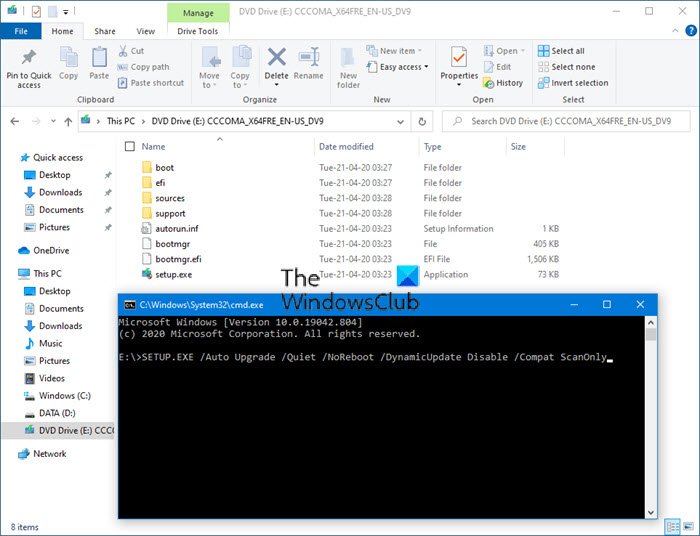
기본 제공 명령줄 도구 SETUP.EXE 를 사용하면 실제로 업그레이드를 수행하지 않고 호환성 문제만 확인할 수 있습니다.
검사를 실행하려면 탑재된 Windows 11/10 ISO 의 드라이브 문자에서 다음 명령 을 실행해야 합니다.(command from the Drive letter)
SETUP.EXE /Auto Upgrade /Quiet /NoReboot /DynamicUpdate Disable /Compat ScanOnly
이렇게 하면 시스템이 Windows Update 에서 최신 호환성 정보를 다운로드 한 다음 검사를 실행합니다.
검사가 완료되면 다음 메시지 중 하나를 받을 수 있습니다.
- 발견된 문제 없음: 0xC1900210
- 발견된 호환성(Compatibility) 문제(하드 블록): 0xC1900208
- 마이그레이션 선택(자동 업그레이드)을 사용할 수 없음(잘못된 SKU 또는 아키텍처일 수 있음)· 0xC1900204
- Windows 10 의 시스템 요구 사항을 충족하지 않음 : 0xC1900200
- 디스크 여유 공간 부족: 0xC190020E
그런 다음 SETUP.EXE 에 의해 생성된 C:$ WINDOWS.~BT\Sources\PantherSETUPACT.LOG 또는 SETUPERR.LOG 를 검토하여 어떤 오류가 발견되었는지 확인할 수 있습니다.
이러한 오류를 해결하려면 Windows 업그레이드 최신 설정 오류 및 해결 에 대한 게시물을 확인하세요 .
당신이 관심을 가질만한 다른 읽기:(Other reads that may interest you:)
- Windows 업그레이드 오류 문제 해결(Troubleshoot Windows Upgrade errors)
- Windows 업그레이드 오류 코드 및 솔루션(Windows Upgrade error codes and solutions)
- IT 관리자가 Windows 업그레이드 오류를 해결할 수 있는 방법.
Related posts
Sorry, PC가 실행할 수 있는지 여부를 결정하는 데 문제가 있습니다 Windows 10
Windows 10 Windows 7 FREE에서 업그레이드하는 방법 지금도!
Kernel Security Check Failure error Windows 10
어떻게 Windows 10에서 파일과 폴더를 선택 Check Boxes을 활성화
File Explorer에서 Details pane를 보여주는 방법 Windows 10에서
Best Laptop Battery Test software & Diagnostic tools Windows 10
Windows 10에서 활성화 또는 Disable Archive Apps feature을 활성화하는 방법
PPS file 란 무엇입니까? PPS Windows 11/10에서 PDF로 변환하는 방법은 무엇입니까?
Windows 10에서 하드 디스크 드라이브를 Hot Swap으로 바꾸는 방법
Set or Change Default Media Player에서 Windows 11/10
Windows 11/10에서 Webcam를 테스트하는 방법은 무엇입니까? 작동 되나요?
Windows 10에서 Disk Signature Collision problem을 수정하는 방법
Windows 11/10에서 Radar Chart을 만드는 방법
Windows 10에서 Trusted Site을 추가하는 방법
Windows 10에서 Data Usage Limit을 관리하는 방법
Windows 10에서 Shutdown and Startup Log를 확인하는 방법
Best Windows 11/10 용 무료 Timetable software
Fix 윈도우 10 Black Screen Death 문제; Stuck Black Screen
사용 방법 Charmap and Eudcedit Windows 10의 내장 도구
PDF text은 Windows 10에서 파일을 편집하거나 저장할 때 사라집니다
